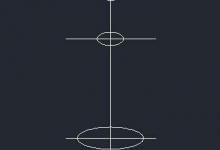cad怎么设计五节铁柜平面图? 铁柜cad平面图的画法
来源:好再见网 2019-07-08 15:13:06
cad中想要绘制一个铁柜的平面图,该怎么绘制五节铁柜平面图呢?下面我们就来看看详细的教程。
- 软件名称:
- AutoCAD Electrical 2013 中文安装版
- 软件大小:
- 2.93GB
- 更新时间:
- 2017-11-03立即下载

1、打开AutoCAD 2013软件,点击【图层特性管理器】,点击【新建图层】,将图层命名为:五节铁柜。点击色块,按图示设置一个图层颜色,完成五节铁柜图层的设置(如图所示);



2、点击【矩形工具】,按图示在命令栏输入:d并按下空格键,输入长度数值:850并按下空格键,继续输入宽度数值:390并按下空格键,完成矩形图案的绘制(如图所示);



3、点击右边工具栏中的【偏移】,在命令栏中输入: 30,对矩形图案进行向内偏移 。点击【直线工具】在图示位置绘制一条直线线段(如图所示);



上一页12 下一页 阅读全文
本文标签:
上一篇 : 3Dmax怎么创建黄花梨手串模型?
下一篇 : 3Dmax怎么设计三维立体的现代鞋柜?